Πώς να στείλετε email από το Excel με λειτουργία hyperto maillink;
Στο Excel, μπορείτε να χρησιμοποιήσετε τη λειτουργία υπερσύνδεσης mailto για να δημιουργήσετε ένα μήνυμα ηλεκτρονικού ταχυδρομείου από το Excel. Το email που δημιουργήθηκε από υπερσύνδεσμο mailto περιλαμβάνει τη διεύθυνση email του παραλήπτη, το θέμα και το σώμα. Σε αυτό το άρθρο, θα σας δείξουμε πώς να στέλνετε email από το Excel με λειτουργία mailto hyperlink.
Στείλτε email από το Excel με λειτουργία υπερσύνδεσης
Στείλτε email από το Excel με λειτουργία υπερσύνδεσης
Στείλτε εύκολα email μέσω του Outlook βάσει της δημιουργημένης λίστας αλληλογραφίας με το Kutools για Excel
Στείλτε email από το Excel με λειτουργία υπερσύνδεσης
Σε αυτήν την ενότητα, θα σας δείξω πώς να δημιουργήσετε απευθείας έναν υπερσύνδεσμο mailto στο Excel. Κάντε τα εξής:
1. Πρώτον, πρέπει να εισαγάγετε τη διεύθυνση παραλήπτη, το θέμα email και το σώμα email ξεχωριστά στα κελιά B1, B2 και B3 Δείτε το στιγμιότυπο οθόνης.

2. Επιλέξτε ένα κενό κελί στο οποίο θέλετε να εντοπίζει ο υπερσύνδεσμος mailto, όπως το κελί B4.
3. Αντιγράψτε και επικολλήστε τη λειτουργία υπερσύνδεσης = HYPERLINK ("mailto:" & B1 & "? Subject =" & B2 & "& body =" & B3, "Κείμενο σύνδεσης") στη γραμμή τύπων του επιλεγμένου κελιού και, στη συνέχεια, πατήστε το εισάγετε κλειδί.

Note: Στον τύπο, τα B1, B2 και B3 περιέχουν τη διεύθυνση του παραλήπτη, το θέμα ηλεκτρονικού ταχυδρομείου και το σώμα. και το "Κείμενο σύνδεσης" είναι το εμφανιζόμενο κείμενο αυτής της υπερ-σύνδεσης. Μπορείτε να τα αλλάξετε όπως χρειάζεστε.
Από τώρα και στο εξής, όταν κάνετε κλικ στον υπερσύνδεσμο mailto, θα δημιουργηθεί αυτόματα ένα email του Outlook με τον καθορισμένο παραλήπτη, θέμα και σώμα. Δείτε το στιγμιότυπο οθόνης:

Στείλτε email από το Excel με λειτουργία υπερσύνδεσης
Δεδομένου ότι οι χαρακτήρες της παραπάνω μεθόδου είναι περιορισμένοι, εδώ σας παρουσιάζω μια άλλη μέθοδο για να δημιουργήσετε μια υπερ-σύνδεση mailto στο Excel.
1. Επιλέξτε ένα κελί που θέλετε να δημιουργήσετε έναν υπερσύνδεσμο mailto.
2. κλικ Κύριο θέμα > Υπερ-σύνδεση. Δείτε το στιγμιότυπο οθόνης:

3. Στο Εισαγωγή υπερσύνδεσης πλαίσιο διαλόγου, πρέπει:
1). Κάντε κλικ E-mail στο Συνδέω με τζάμι;
2). Πληκτρολογήστε τη διεύθυνση email του παραλήπτη στο Διεύθυνση ηλεκτρονικού ταχυδρομείου κουτί;
3). Στο Θέμα πλαίσιο, πληκτρολογήστε το θέμα email, αφού πληκτρολογήσετε το θέμα email, πληκτρολογήστε & body = σώμα email;
Για παράδειγμα, εάν το θέμα του email είναι "θέμα του email" και το σώμα του email είναι "το σώμα του email", εισαγάγετε θέμα του email & body = σώμα του email μέσα στο Θέμα κουτί.
4). Κάντε κλικ στο OK κουμπί. Δείτε το στιγμιότυπο οθόνης:
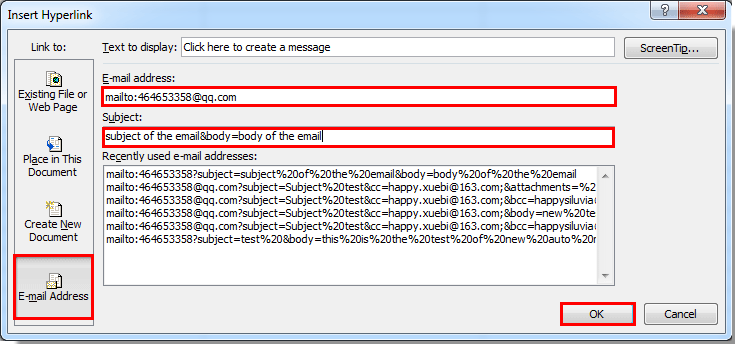
Στη συνέχεια δημιουργείται ο υπερσύνδεσμος mailto. Κάντε κλικ σε αυτό, θα δημιουργηθεί ένα email του Outlook με όλες τις διευθύνσεις, το θέμα και το σώμα του παραλήπτη που αναφέρονται.
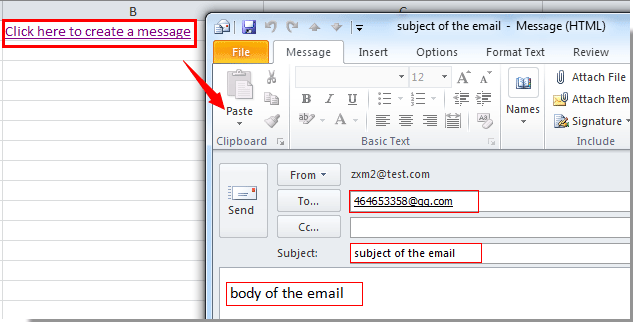
Στείλτε εύκολα email μέσω του Outlook βάσει της δημιουργημένης λίστας αλληλογραφίας με το Kutools για Excel
Αυτή η ενότητα θα προτείνει το Αποστολή email χρησιμότητα του Kutools για Excel. Με αυτό το βοηθητικό πρόγραμμα, μπορείτε εύκολα να στείλετε email με καθορισμένη λίστα αλληλογραφίας που έχετε δημιουργήσει στο Excel. Κάντε τα εξής:
Πριν από την εφαρμογή Kutools για Excel, σας παρακαλούμε κατεβάστε και εγκαταστήστε το πρώτα.
1. Πρώτον, πρέπει να δημιουργήσετε λίστα αλληλογραφίας που χρειάζεστε στο Excel. Κάντε κλικ Kutools Plus > Δημιουργία λίστας αλληλογραφίας. Δείτε το στιγμιότυπο οθόνης:

2. Στο Δημιουργία λίστας αλληλογραφίας πλαίσιο διαλόγου, ελέγξτε τα πεδία που πρέπει να συμπεριλάβετε στο email και στα δύο Στήλες για λίστα αλληλογραφίας και Επισύναψη αρχείων τμήματα. Καθορίστε μια θέση για να τοποθετήσετε τη λίστα αλληλογραφίας που δημιουργήθηκε και, στη συνέχεια, κάντε κλικ στο Δημιουργία κουμπί. Δείτε το στιγμιότυπο οθόνης:

3. Τώρα δημιουργείται ένα δείγμα λίστας αλληλογραφίας. Συμπληρώστε τα αντίστοιχα πεδία με το απαραίτητο περιεχόμενό σας όπως φαίνεται στο παρακάτω στιγμιότυπο οθόνης:

4. Επιλέξτε ολόκληρη τη λίστα αλληλογραφίας και, στη συνέχεια, κάντε κλικ στο Αποστολή email κουμπί στην κορδέλα. Δείτε το στιγμιότυπο οθόνης:

5. Στο Αποστολή email πλαίσιο διαλόγου, μπορείτε να δείτε όλα τα πεδία είναι γεμάτα με το αντίστοιχο περιεχόμενο της λίστας αλληλογραφίας, να συνθέσετε το σώμα αλληλογραφίας όπως χρειάζεστε, Στείλτε email μέσω του Outlook πλαίσιο και, τέλος, κάντε κλικ στο Αποστολή κουμπί για να στείλετε το email. Δείτε το στιγμιότυπο οθόνης:

6. Μετά από αυτό, α Kutools για Excel εμφανίζεται το παράθυρο διαλόγου για να σας ενημερώσει για την αποστολή του email, κάντε κλικ στο OK κουμπί και κλείστε το πλαίσιο διαλόγου Αποστολή μηνυμάτων ηλεκτρονικού ταχυδρομείου.

Τώρα μπορείτε να μεταβείτε στο φάκελο "Αποστολή στοιχείων" του Outlook για να ελέγξετε το email που στάλθηκε. Δείτε το στιγμιότυπο οθόνης:

Εάν θέλετε να έχετε μια δωρεάν δοκιμή (30-ημερών) αυτού του βοηθητικού προγράμματος, κάντε κλικ για να το κατεβάσετεκαι μετά πηγαίνετε για να εφαρμόσετε τη λειτουργία σύμφωνα με τα παραπάνω βήματα.
Στείλτε εύκολα email μέσω του Outlook με βάση τη λίστα αλληλογραφίας που δημιουργήθηκε στο Excel με το Kutools για Excel
Σχετικό άρθρο:
Τα καλύτερα εργαλεία παραγωγικότητας γραφείου
Αυξήστε τις δεξιότητές σας στο Excel με τα Kutools για Excel και απολαύστε την αποτελεσματικότητα όπως ποτέ πριν. Το Kutools για Excel προσφέρει πάνω από 300 προηγμένες δυνατότητες για την ενίσχυση της παραγωγικότητας και την εξοικονόμηση χρόνου. Κάντε κλικ εδώ για να αποκτήσετε τη δυνατότητα που χρειάζεστε περισσότερο...

Το Office Tab φέρνει τη διεπαφή με καρτέλες στο Office και κάνει την εργασία σας πολύ πιο εύκολη
- Ενεργοποίηση επεξεργασίας και ανάγνωσης καρτελών σε Word, Excel, PowerPoint, Publisher, Access, Visio και Project.
- Ανοίξτε και δημιουργήστε πολλά έγγραφα σε νέες καρτέλες του ίδιου παραθύρου και όχι σε νέα παράθυρα.
- Αυξάνει την παραγωγικότητά σας κατά 50% και μειώνει εκατοντάδες κλικ του ποντικιού για εσάς κάθε μέρα!
